Màn hình là một trong những thành phần máy tính có tuổi thọ cao và thường xuyên “trụ vững” qua nhiều thế hệ PC. Tuy nhiên, điều này đôi khi dẫn đến tình trạng các cổng kết nối trên màn hình cũ trở nên không tương thích với phần cứng máy tính hiện đại nhất. Với vai trò là chuyên gia công nghệ tại trithuccongnghe.net, bài viết này sẽ cung cấp hướng dẫn chi tiết giúp bạn kết nối màn hình cũ của mình với một chiếc PC mới, đảm bảo tận dụng tối đa giá trị của thiết bị.
Để tối ưu hóa trải nghiệm và hiệu suất, việc hiểu rõ các loại cổng kết nối và lựa chọn adapter phù hợp là vô cùng quan trọng. Chúng ta sẽ cùng tìm hiểu sâu về các tiêu chuẩn kết nối cũ như VGA, DVI và cách chúng tương tác với các chuẩn mới hơn như HDMI và DisplayPort.
Nhận Diện Cổng Kết Nối Video Trên Màn Hình Cũ Của Bạn
Trong suốt nhiều năm, đã có hàng chục loại cổng video được sử dụng. Tuy nhiên, trên những màn hình cũ nhưng vẫn hoạt động tốt, bạn sẽ chủ yếu bắt gặp hai loại cổng quan trọng: VGA và DVI.
Sự khác biệt rõ ràng nhất giữa cổng VGA và DVI là màu sắc: cổng VGA thường có màu xanh dương, trong khi cổng DVI có màu trắng ngà.
Về hình dạng, cổng VGA có thiết kế hình thang, khá ngắn và dày. Ngược lại, cổng DVI gần như hình chữ nhật, thon dài hơn.
 So sánh các cổng kết nối HDMI, DVI-D và VGA phổ biến trên màn hình máy tính
So sánh các cổng kết nối HDMI, DVI-D và VGA phổ biến trên màn hình máy tính
Đáng tiếc, DVI có tới 5 biến thể khác nhau, nhưng bạn thường chỉ gặp hai loại trên màn hình. Hiểu được đặc điểm của từng loại cổng là bước đầu tiên để tìm ra giải pháp kết nối phù hợp.
Lựa Chọn Cổng Kết Nối Tối Ưu: DVI Hay VGA?
Hầu hết các màn hình, ngay cả những mẫu cũ, đều được trang bị nhiều hơn một cổng kết nối. Có những màn hình thậm chí có tới bốn đầu vào khác nhau. Vậy, làm thế nào để bạn biết nên sử dụng cổng nào khi mua bộ chuyển đổi?
Theo nguyên tắc chung, nếu có lựa chọn, bạn nên ưu tiên sử dụng cổng DVI thay vì cổng VGA.
Tại Sao Nên Hạn Chế Sử Dụng Cổng VGA?
VGA (Video Graphics Array) là một cổng analog, được thiết kế để nhận tín hiệu video analog. Tuy nhiên, các máy tính hiện đại ngày nay gần như chỉ xuất dữ liệu video dưới dạng kỹ thuật số – một chuỗi các số 0 và 1 có thể được giải thích trực tiếp bởi phần cứng trong màn hình.
Nếu bạn cố gắng kết nối trực tiếp cổng VGA để nhận dữ liệu kỹ thuật số, điều duy nhất bạn có thể thấy là tín hiệu nhiễu, không hiển thị hình ảnh rõ ràng.
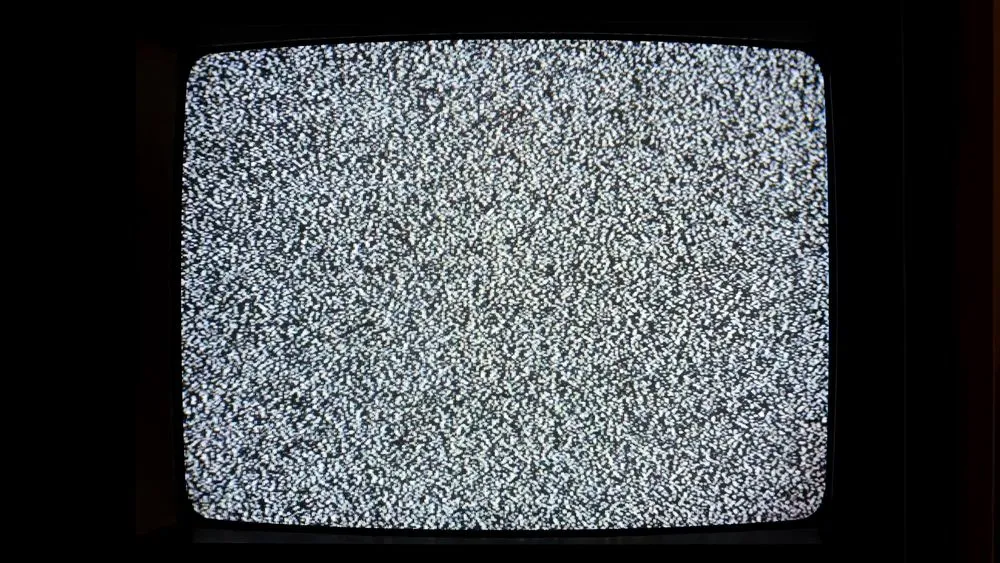 Màn hình CRT hiển thị tín hiệu nhiễu khi kết nối sai cách
Màn hình CRT hiển thị tín hiệu nhiễu khi kết nối sai cách
Trong thực tế, điều đó có nghĩa là bạn không thể sử dụng các đầu ra HDMI, DisplayPort hoặc DVI-D từ PC để kết nối với đầu vào VGA trên màn hình mà không cần một bộ chuyển đổi chuyên dụng ở giữa. Những bộ chuyển đổi này thường đắt hơn các bộ chuyển đổi HDMI hoặc DisplayPort sang DVI và không mang lại bất kỳ ưu điểm nào về chất lượng hình ảnh hay hiệu năng.
Hướng Dẫn Kết Nối Từ HDMI Hoặc DisplayPort Sang DVI
DVI từng có rất nhiều biến thể: DVI-A, DVI-I (Single Link), DVI-I (Dual Link), DVI-D (Single Link) và DVI-D (Dual Link).
May mắn thay, hầu hết các nhà sản xuất màn hình đã chọn giữ lại cổng VGA cho tín hiệu analog và sử dụng cổng DVI-D (Dual Link) cho tín hiệu kỹ thuật số.
 Sơ đồ minh họa các loại cổng và đầu nối DVI khác nhau
Sơ đồ minh họa các loại cổng và đầu nối DVI khác nhau
Tiêu chuẩn DVI kỹ thuật số hầu hết tương thích với HDMI mà không cần bộ chuyển đổi chủ động (active adapter), nghĩa là bạn chỉ cần cắm và chạy. HDMI cũng hỗ trợ Ethernet và âm thanh, nhưng bạn sẽ không có được các tính năng này thông qua DVI, bất kể bạn mua bộ chuyển đổi nào.
 Cáp chuyển đổi HDMI sang DVI hỗ trợ kết nối màn hình cũ với PC mới
Cáp chuyển đổi HDMI sang DVI hỗ trợ kết nối màn hình cũ với PC mới
DisplayPort phức tạp hơn một chút. Nếu bạn định thử lấy tín hiệu từ đầu ra DisplayPort sang đầu vào DVI, điều quan trọng là bạn phải mua bộ chuyển đổi DisplayPort sang DVI, chứ không phải bộ chuyển đổi DVI sang DisplayPort. Nhiều người dùng đã gặp vấn đề khi chọn sai chiều adapter, vì vậy hãy cẩn thận khi lựa chọn.
 Cáp chuyển đổi DisplayPort sang DVI dùng để kết nối màn hình DVI với máy tính có cổng DP
Cáp chuyển đổi DisplayPort sang DVI dùng để kết nối màn hình DVI với máy tính có cổng DP
Cũng cần lưu ý rằng DisplayPort hỗ trợ độ phân giải và tần số quét vượt xa khả năng của DVI. Nếu bạn đang sử dụng một card đồ họa hiện đại, việc nâng cấp màn hình có thể là một lựa chọn đáng cân nhắc, vì bạn sẽ “lãng phí” tiềm năng của GPU khi chỉ chạy trên một màn hình cũ. Điều này không quá quan trọng nếu màn hình cũ chỉ là màn hình phụ cho các ứng dụng như Discord hoặc Facebook, nhưng sẽ là một mất mát lớn nếu đó là màn hình chính của bạn.
Hướng Dẫn Kết Nối Từ HDMI Hoặc DisplayPort Sang VGA
Vì cổng VGA sử dụng tín hiệu analog, bạn cần một bộ chuyển đổi chủ động (active adapter) để kết nối với bất kỳ thiết bị kỹ thuật số nào.
Các bộ chuyển đổi chủ động có một chip đặc biệt giúp chuyển đổi tín hiệu kỹ thuật số thành tín hiệu analog. Đôi khi, tùy thuộc vào thông số kỹ thuật và độ dài của chúng, chúng thậm chí còn yêu cầu nguồn điện riêng để hoạt động.
Nếu bạn đang chuyển đổi từ HDMI sang VGA, bạn cần đảm bảo nhãn sản phẩm ghi rõ là HDMI sang VGA – bạn không thể đảo ngược chúng, chúng sẽ không hoạt động.
 Cáp chuyển đổi tín hiệu HDMI kỹ thuật số sang VGA analog
Cáp chuyển đổi tín hiệu HDMI kỹ thuật số sang VGA analog
Nếu bạn chuyển đổi từ DisplayPort sang VGA, bạn nên tìm mua một sản phẩm tương tự như sau:
 Bộ chuyển đổi DisplayPort sang VGA một chiều cho màn hình cũ
Bộ chuyển đổi DisplayPort sang VGA một chiều cho màn hình cũ
Khi tìm kiếm các bộ chuyển đổi này, bạn có thể bắt gặp quảng cáo như “DisplayPort 2.1 to VGA” hoặc “HDMI 2.1B to VGA”. Đừng lãng phí tiền vào những sản phẩm này khi chúng quảng cáo hỗ trợ “cao cấp” cho các tiêu chuẩn HDMI hoặc DisplayPort mới nhất. Màn hình VGA của bạn dù sao cũng không thể sử dụng các tính năng đó.
Nếu bạn đang chuyển đổi sang VGA vì muốn sử dụng màn hình CRT, bạn có thể nghe những người đam mê nói về việc ép xung (overclock) màn hình CRT của họ. Trithuccongnghe.net khuyên bạn không nên làm điều đó nếu đang sử dụng bộ chuyển đổi. Các bộ chuyển đổi này thường không được thiết kế để ép xung CRT và có thể hoạt động không ổn định nếu bạn cố gắng.
Kết Luận
Mặc dù các cổng VGA và DVI không hỗ trợ độ phân giải 8K hay tần số quét 120Hz, điều đó không có nghĩa là chúng vô dụng. Có rất nhiều màn hình cũ tuyệt vời có giá thành phải chăng, rất phù hợp để trở thành màn hình thứ hai hoặc thứ ba. Chúng đơn giản là có chút cũ kỹ và đòi hỏi một chút tìm hiểu để có thể kết nối và sử dụng hiệu quả với PC mới. Hy vọng với hướng dẫn chi tiết này, bạn có thể dễ dàng tận dụng lại chiếc màn hình cũ của mình.
Bạn đã từng gặp khó khăn khi kết nối màn hình cũ với PC mới chưa? Hãy chia sẻ kinh nghiệm và những giải pháp của bạn trong phần bình luận bên dưới nhé!